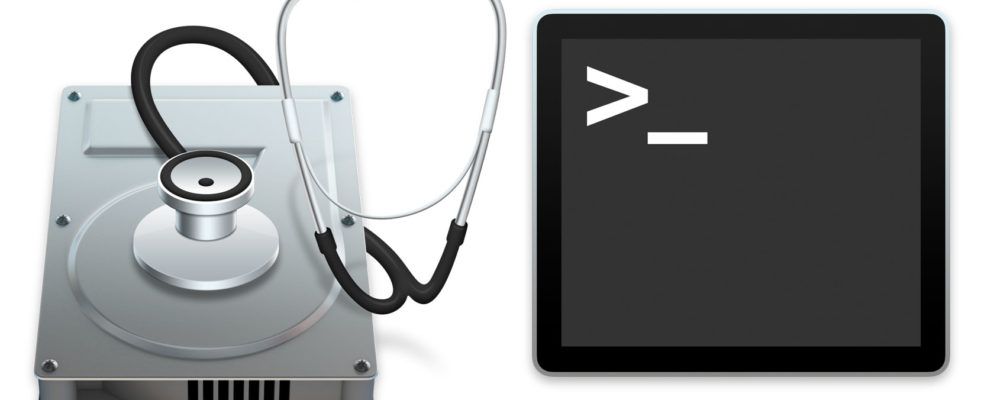这是一个难题。您是Mac用户,必须创建一个光盘克隆才能与朋友共享。但是,该磁盘必须与Windows兼容。
令人惊讶的是,您可以通过macOS创建Windows兼容的ISO光盘映像,而无需使用任何其他软件或应用程序。您所需要做的就是Mac的Disk Utility和Terminal中的一些魔术。这是简单的步骤。
1。使用Disk Utility创建映像
注意:如果您已经具有.CDR映像,则可以直接跳到下一步。
连接外部驱动器(或者,如果您使用的是较旧的Mac,则是 Utilities 文件夹中的i。您的磁盘将出现在左列窗口中。单击一次以突出显示,如下面的屏幕快照所示。<
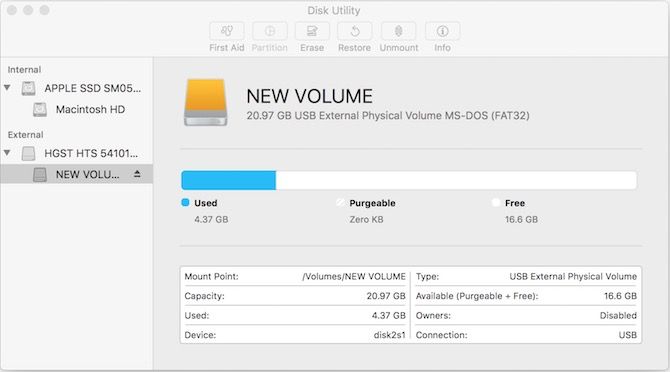
现在您已经选择了光盘映像的来源,请单击文件>新建>磁盘映像来自... 。在弹出窗口中,选择台式机 >作为目的地,接下来,确保选择 DVD / CD Master 作为图像格式。选择此格式可确保磁盘内容完全作为.CDR复制。图像。
您应将图像的名称保持简短,以便于复制。
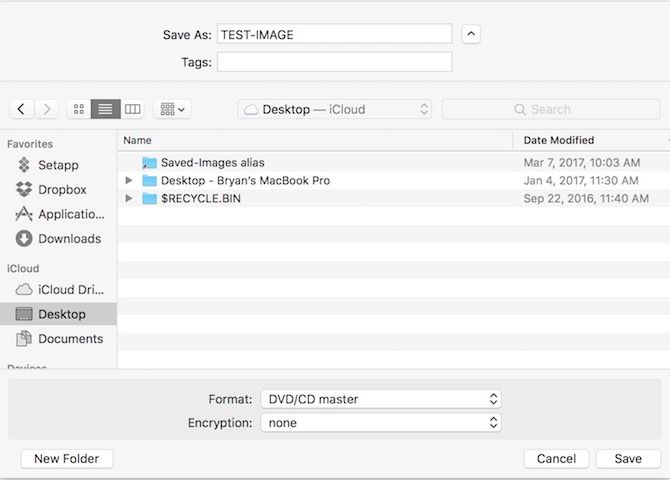
如果询问,请输入Mac密码,然后按 OK (开始)。磁盘映像过程。取决于di sc是,所需的时间会有所不同。您将看到一个进度条,该进度条估计了完成所需的时间。
该过程完成后,请点击“完成",然后在 Desktop 上检查.CDR图像。在当前状态下,该磁盘可以在任何Mac上使用。要与Windows用户共享文件,您需要将其转换为可识别的格式。为此,您将使用Mac的终端应用程序。
2。使用Terminal转换为.ISO
您可以通过Spotlight搜索或从Mac工具栏中访问 Go>实用工具来找到Terminal。
假定.CDR文件在Mac的台式机上,打开终端,然后键入以下内容并按 enter 键:
cd桌面
然后,输入以下代码行以将.CDR转换为.ISO并点击 enter (输入):
hdiutil makehybrid -iso -joliet -o [filename] .iso [filename] .cdr
用.cdr映像的名称替换 [filename] 的两个实例。例如,我命名我的ISO文件 TEST-IMAGE ,因此我使用的代码行是:
hdiutil makehybrid -iso -joliet -o TEST-IMAGE。 iso TEST-IMAGE.cdr
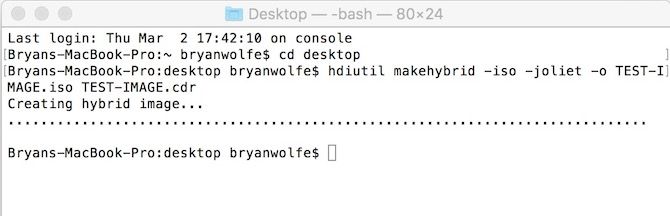
从上面的屏幕截图可以看出,Terminal将创建一个新的混合图像。使用ISO 9660和HFS文件系统的Windows和Mac计算机都可以使用此映像。
容易,不是吗?
您去了。您可以使用Mac轻松创建跨平台的混合光盘映像,而无需任何其他应用程序。多么整洁?
要在Mac中挂载磁盘映像,只需双击它即可。在虚拟驱动器上。
您遇到麻烦了吗?在下面留下您的问题,我们将尽最大努力为您提供帮助。
标签: CD-DVD工具 CD-Rom 克隆硬盘驱动器 数据备份 磁盘映像 ISO 虚拟驱动器